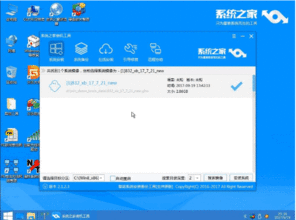轻松学会:从硬盘为电脑安装系统教程
在现代计算机使用中,操作系统作为电脑运行的核心软件,其安装与配置对于用户来说至关重要。当电脑出现系统崩溃、运行缓慢或需要升级时,从硬盘给电脑安装系统成为了一种常见且有效的解决方案。本文将详细介绍如何从硬盘给电脑安装系统,包括前期准备、安装步骤及注意事项,旨在帮助用户顺利完成系统安装。
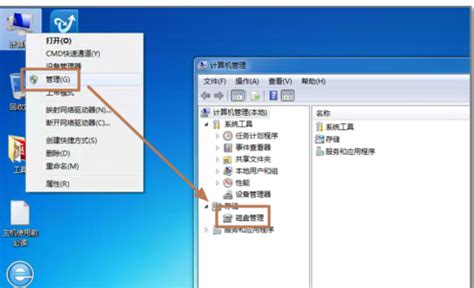
一、前期准备
1. 备份重要数据
在进行系统安装前,首要任务是备份硬盘中的重要数据。系统安装过程中,硬盘上的所有数据都将被清空,因此,确保将所有文件、文档、图片、视频等重要资料备份到外部硬盘、U盘或云存储中,以防数据丢失。

2. 准备系统安装镜像
系统安装镜像文件是安装操作系统的关键。用户需要从官方网站或其他可靠来源下载所需操作系统的ISO镜像文件。例如,对于Windows系统,可以从微软官网下载Windows 10或Windows 11的ISO文件;对于Linux系统,则可以从各发行版的官方网站下载相应的ISO镜像。

3. 创建启动盘
将下载好的ISO镜像文件写入到U盘或DVD中,以创建可启动的安装介质。对于Windows系统,可以使用微软提供的Media Creation Tool或Rufus等工具;对于Linux系统,则可以使用如Etcher等开源工具。确保启动盘制作正确,因为这将作为系统安装的入口。

4. 设置电脑启动顺序
在系统安装前,需要调整电脑的启动顺序,使其从刚刚创建的启动盘启动。这通常需要在电脑启动时进入BIOS或UEFI设置界面,找到“Boot”选项,将USB设备或DVD驱动器设置为第一启动项。不同品牌的电脑进入BIOS/UEFI的方法可能有所不同,通常是在启动时按下F2、F12、Del或Esc等键。
二、安装步骤
1. 启动电脑并进入安装界面
完成启动顺序设置后,重启电脑。此时,电脑应从U盘或DVD启动,进入操作系统的安装界面。对于Windows系统,会看到一个“Windows Setup”窗口;对于Linux系统,则可能是一个图形化的安装向导。
2. 选择安装语言和版本
在安装界面上,首先需要选择安装语言和版本。对于多语言支持的操作系统,用户可以根据需要选择合适的语言。同时,对于某些操作系统版本,如Windows,用户还可以选择安装家庭版、专业版等不同版本。
3. 同意许可协议
在安装过程中,用户需要阅读并同意操作系统的许可协议。这是法律要求,也是继续安装的必要步骤。
4. 选择安装类型
接下来,用户需要选择安装类型,通常有“升级”和“自定义(高级)”两种选项。由于是从硬盘安装系统,建议选择“自定义(高级)”选项,以便对硬盘进行分区和格式化操作。
5. 分区和格式化硬盘
在自定义安装类型下,用户需要对硬盘进行分区和格式化。这通常涉及到删除现有分区、创建新分区以及设置分区格式(如NTFS或ext4)等步骤。对于新手用户,建议按照默认设置进行分区和格式化,以避免误操作导致数据丢失。
6. 选择安装位置
完成分区和格式化后,用户需要选择安装操作系统的位置。通常,选择刚刚创建的主分区作为安装位置。
7. 开始安装
选择好安装位置后,点击“下一步”或“安装”按钮,系统安装过程正式开始。此时,安装程序会自动复制文件、配置系统设置并安装必要的驱动程序。对于Windows系统,用户可能需要在安装过程中输入一些个人信息,如用户名、密码和计算机名称等。
8. 重启电脑并完成设置
系统安装完成后,电脑会自动重启。在重启过程中,用户需要按照屏幕提示完成一些后续设置,如设置网络连接、更新系统、安装常用软件等。对于Windows系统,用户还需要完成Windows Update和激活等步骤。
三、注意事项
1. 驱动程序安装
系统安装完成后,可能需要安装一些必要的驱动程序,以确保硬件设备的正常运行。例如,显卡、声卡、网卡等硬件设备都需要相应的驱动程序支持。用户可以从硬件制造商的官方网站下载并安装最新的驱动程序。
2. 系统更新
为了确保系统的安全性和稳定性,建议用户定期更新操作系统。系统更新通常包括安全补丁、性能改进和新功能等。用户可以通过操作系统的更新设置来检查并安装更新。
3. 杀毒软件安装
为了保护电脑免受恶意软件的攻击,建议用户安装可靠的杀毒软件。杀毒软件可以实时监测和防御病毒、木马、恶意广告等威胁。用户可以从杀毒软件制造商的官方网站下载并安装最新的杀毒软件。
4. 数据备份习惯
系统安装完成后,用户应养成良好的数据备份习惯。定期备份重要数据可以防止数据丢失和损坏。用户可以使用外部硬盘、U盘、云存储等备份方式,确保数据的安全性和可恢复性。
结语
从硬盘给电脑安装系统是一项需要一定技术基础的操作,但只要按照上述步骤进行,大多数用户都能顺利完成。通过前期准备、安装步骤和注意事项的详细介绍,本文旨在帮助用户更好地掌握系统安装技巧,提高电脑使用的便捷性和安全性。同时,也提醒用户在进行系统安装前务必备份重要数据,以防数据丢失带来的不便和损失。
- 上一篇: DNF无法更新?这里有解决办法!
- 下一篇: 免费QQ气泡大放送!快来领取你的专属气泡
-
 轻松学会:硬盘安装64位Win8.1/Win8/Win7系统教程资讯攻略11-04
轻松学会:硬盘安装64位Win8.1/Win8/Win7系统教程资讯攻略11-04 -
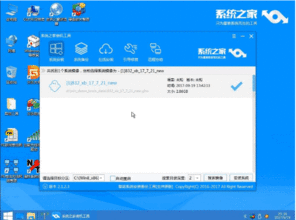 轻松学会:使用U盘安装系统全教程资讯攻略11-11
轻松学会:使用U盘安装系统全教程资讯攻略11-11 -
 如何用移动硬盘轻松安装电脑系统?一键教程揭秘!资讯攻略12-04
如何用移动硬盘轻松安装电脑系统?一键教程揭秘!资讯攻略12-04 -
 轻松学会:用U盘安装Windows XP系统教程资讯攻略10-26
轻松学会:用U盘安装Windows XP系统教程资讯攻略10-26 -
 Win7电脑分区教程:轻松学会硬盘分区方法资讯攻略11-21
Win7电脑分区教程:轻松学会硬盘分区方法资讯攻略11-21 -
 轻松学会!一键下载联想一键恢复7.0教程资讯攻略10-28
轻松学会!一键下载联想一键恢复7.0教程资讯攻略10-28